複数ページをつなげて印刷する
複数ページにまたがる原稿を、ページ間の余白を無くし、一つにつなげて印刷することができます。
複数ページをつなげて印刷する手順を説明します。
プリントダイアログのポップアップメニューから[品位と用紙の種類]を選ぶ
給紙方法を選ぶ
[給紙方法]で、[ロール紙(自動)]、[ロール紙1]、[ロール紙2]の中から目的に合ったものを選びます。
 重要
重要- 用紙や下段(ロール紙2)の設定、またはロールユニットのオプションの設定によって、選べる給紙方法が異なります。
ポップアップメニューから[ページ加工]を選ぶ
バナー印刷を設定する
[バナー印刷]にチェックマークを付けます。
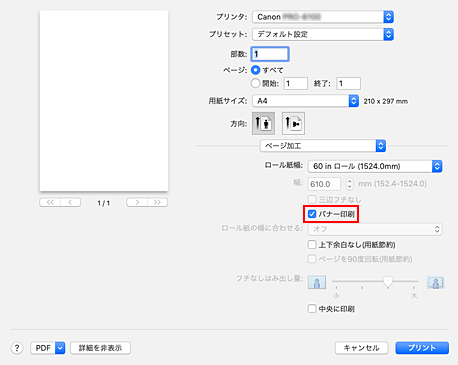
設定を完了する
[プリント]をクリックします。
印刷を実行すると、複数のページをつなげて印刷します。
 重要
重要
- プリントダイアログの[用紙サイズ]で「XXX 縁なし」(または「XXX フチなし」)または「XXX カット紙」を選んでいる場合、[バナー印刷]はグレー表示となり設定できません。

